Videon leikkaaminen iPhonessa
IPhone on kehittynyt nykypäivän sisällöntuottajien työhevoseksi, jonka avulla he voivat tuottaa korkealaatuisia elokuvia alustoille, kuten Instagram Reels, TikTok, YouTube Shorts jne., jopa 4K/60FPS elokuvatilassa. Ja kun olet käyttänyt iPhonea videon nauhoittamiseen, sinun on usein leikattava leikkeiden tarpeettomat osat tai leikattava video sopimaan eri sosiaalisen median vaatimuksiin. Tässä artikkelissa näytämme, kuinka leikata nopeasti, leikkaa videoita iPhonessasi käyttämällä laitteen alkuperäisiä sovelluksia ja tarjoavat sinulle loistavan online-vaihtoehdon videoiden muokkaamiseen iPhonellasi.

iPhonella Photos App -sovelluksen käyttö on yksinkertaisin tapa leikata videon alku ja loppu. Sovellus on sisäänrakennettu jokaiseen iPhoneen, minkä vuoksi se on oletustapa, jolla voimme leikata videota puhelimellamme. Kuvat-sovellus on joustava sovellus, jota voidaan käyttää kuvien ja videoiden katseluun ja muokkaamiseen. Katsotaanpa sitä varten, mitä voimme saada.
Sinun Kuvat sovellus, etsi video, jonka haluat leikata, ja napsauta sitten Muokata -painiketta oikeassa yläkulmassa.
Leikkaa videota siirtämällä liukusäätimen alkua ja loppua sisäänpäin.
Napauta Tehty -painiketta, kun olet tyytyväinen leikkaamiseen. Sen jälkeen sinulla on kaksi vaihtoehtoa tallentaa muokattu video.
Valitse haluamasi seuraava vaihe:
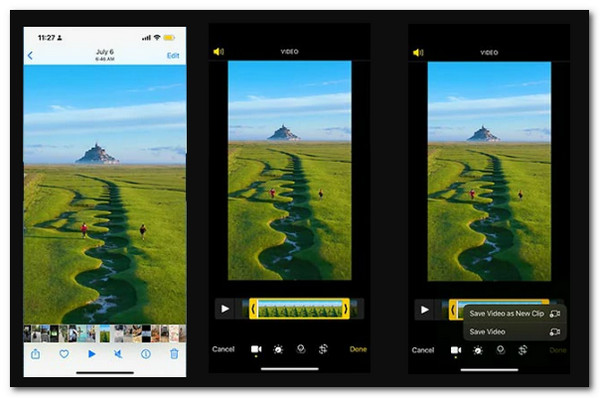
On tärkeää huomauttaa, että Tallenna video tallentaa vain videon muokatun version. Tallenna uutena leikkeenä kuitenkin tallentaa sekä alkuperäisen että juuri leikatun version. Se on yksi tapa leikata videoita iPhonessa. Kaiken kaikkiaan Valokuvien käyttö on loistava ja helppo tapa muokata videoamme iPhonessa.
Muut sisäänrakennetut valokuvaominaisuudet:
Toinen erinomainen iPhone-sovellus videon leikkaamiseen ja leikkaamiseen iMoviessa. Sen avulla voit leikata videoita iPhonellasi nopeasti ja on melko yksinkertaista. Apple Inc.:n iMovie on virallinen videonmuokkausohjelma iOS-, iPadOS- ja macOS-laitteille, joka julkaistiin vuonna 1999. Sen avulla voit luoda ammattimaisia HD-videoita, joita voit viedä ja muokata. Tämä on paras kolmannen osapuolen työkalu videon leikkaamiseen iPhonessa. Näin ollen iMovie-sovellus, joka leikkaa videota iPhonessa, selitetään seuraavissa vaiheissa.
Valitse aikajanalta a Projekti iPhonen iMovien alla.
Meidän pitäisi nyt siirtyä seuraavaan vaiheeseen videon leikkaamiseksi; napauta sitä.

Voit pienentää tai laajentaa videota kuolaamalla Keltainen trimmauskahva.
Kun keltainen kahva lakkaa liikkumasta pidennyksen aikana, se osoittaa, että kehyksiä ei ole enää saatavilla.

Sinun täytyy nyt ihmetellä, kuinka leikata video iPhonessa tietystä videon osasta. Apple Storessa monet kolmannen osapuolen ohjelmat voivat vähentää videoita iPhonessa, ja iMovie on yksi parhaista työkaluista, joita voimme käyttää. Yllä olevat vaiheet ovat todisteita siitä.
Muita iMovien ominaisuuksia, joista voimme nauttia:
Blu-ray Master valittu Video Converter Ultimate on all-in-one-videon muunnos- ja muokkaustyökalu. Jos haluat muuttaa videotasi vapaasti? Sitten tämä on paras videon muunnosohjelma, joka tarjoaa useita muokkausvaihtoehtoja, kuten videon leikkaamisen. Jos et pidä alkuperäisen videon suunnasta tai laadusta, voit muuttaa sitä valitsemalla Kierrä ja parantaaksesi sitä huomattavasti valitsemalla Paranna. Lisäksi voit käyttää sitä leikkaa videosi iPhonestasi. Se on paras työkalu prosessin suorittamiseen tietokoneellasi. Katsotaanpa, kuinka voimme tehdä sen.
Avainominaisuudet
Lataa tämä videoleikkuri ilmaiseksi tietokoneellesi. Lisää video iPhonestasi Blu-ray Master Video Converter Ultimaten käyttöliittymään.
Valitse videotiedosto ja valitse sitten Leikata -painiketta. Valitse leikkeen alkamis- ja päättymisaika. Vaihtoehtoina ovat leikkurin vetäminen tai ajan syöttäminen manuaalisesti.

Lisää nykyinen leike luetteloon napsauttamalla Lisää segmentti -painiketta. Sitten voit valita toisen leikkeen. Tämän ohjelmiston avulla voit myös jakaa videon nopeasti useisiin segmentteihin keskiarvon mukaan.

Valitse luku, jonka haluat jakaa keskiarvolla napsauttamalla Nopea jako symboli. Vaihtoehtoisesti voit jakaa videon leikkeiksi keskimääräisen pituuden perusteella. Paina vahvistuksen jälkeen Jakaa -painiketta.

Poistetaanko alkuperäinen leike, kun video on leikattu iPhonessa?
Ei. Säästöprosessista riippuen onnistut kuitenkin. Meidän on muistettava se. Videon tallentaminen säilyttää vain muokatun version. Tallenna uutena leikkeenä tallentaa toisen, muokatun version alkuperäisen lisäksi kirjastoosi.
Voinko jakaa videon iPhonessani kahtia?
Joo. Videoleike voidaan jakaa osiin, joista jokaisella on erillinen otsikko ja muuttuva suoritusaika. Vain videon osia voidaan jakaa. Tee kuvasta kopio jakaaksesi sen. Avaa elokuvaprojekti iMovie-ohjelmistolla iPhonessasi.
Kuinka saan alkuperäisen videoni takaisin leikkaamisen jälkeen?
Joo. Jos poistit sen äskettäin, se saattaa edelleen olla siellä. Avaa sitten iCloud-sovellus mobiililaitteellasi tai tablet-laitteellasi. Napauta sen jälkeen Valikko Roskakori vasemmassa yläkulmassa. Palautettavaa kuvaa tai videota tulee koskettaa ja pitää painettuna. Napauta Palauttaa pohjalla. Kuva tai video on puhelimessasi sovelluksen Valokuvat-osiossa.
Viime kädessä voimme nähdä, kuinka helppoa videon leikkaaminen iPhonella on, joko oletusarvoisesti, valokuvien tai ohjelmiston avulla. Varmista, että noudatat vaiheita oikein, jotta se onnistuu.
Lisää lukemista
Videon pakkaaminen iPhonessa kolmella loistavalla tavalla
Yritätkö pienentää videon kokoa iPhonessasi, mutta et ole tyytyväinen ulostuloon? Kokeile kolmea hämmästyttävää ja helppoa ratkaisua, jotka meillä on tässä viestissä.
Kuinka hidastaa videota iPhonessa helposti mutta ammattimaisesti
Haluatko oppia tehokkaita tapoja tehdä hidastettu video iPhonellasi? Siirry tänne ja katso luettelo käytännön sovelluksista tähän tehtävään iPhonessasi.
5 parasta iPhone-videon tehostajaa, jotka kannattaa oppia
Haluatko parantaa videotasi enemmän? Katso iPhonen videonparannussovellukset, jotka voivat parantaa videoitasi valtavasti, vaikka ne on kuvattu hyvällä kameralla.
Kuinka kääntää video iPhonessa häviöttömästi [ratkaistu]
Haluatko tietää kuinka kääntää video iPhonessa ilman sovellusta, mutta häviöttömällä tavalla? Täältä löydät parhaat ratkaisut videoiden kääntämiseen iPhonessa.